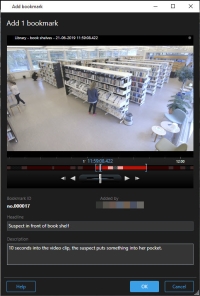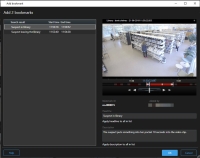Отметки (использование)
Эта функция доступна только в некоторых XProtect системах VMS. Информация о возможностях системы приведена в разделе Различия систем наблюдения.
Закладки позволяют быстро находить нужные эпизоды и делиться ими с другими пользователями системы. Добавление сведений к закладкам упрощает их поиск. Информация о включении подробных сведений приведена в разделе Включить подробные закладки.
Закладки (объяснение)
Вы можете добавлять закладки для событий реального или записанного видео. Закладка имеет большое значение для небольших видеофрагментов. При добавлении в закладки события программа автоматически назначает ей идентификатор и пользователя, который ее создал. Закладки доступны для поиска, поэтому операторы смогут легко найти их позже.
Видеофрагмент в закладках обычно содержит видео за несколько секунд до события и через несколько секунд после него (определяется администратором системы), чтобы гарантировать запись события вне зависимости от каких-либо задержек.
Искать и редактировать закладки видео можно, используя:
- Функция поиска на вкладке Поиск.
- Временная шкала на вкладке Воспроизведение.
В зависимости от прав пользователя возможность добавления закладок для некоторых камер может быть ограничена. Вы можете просматривать закладки, даже если не можете добавлять их и наоборот.
Окно Закладки
Окно "Закладки" появляется только в том случае, если вы включили детальные закладки. См. раздел Включить подробные закладки.
Расположение окна закладок зависит от того, где вы находитесь в XProtect Smart Client, и от того, сколько закладок вы создаете. Нажмите ниже для просмотра изображений окна.
Поля в окне Закладка.
|
Название |
Описание |
|---|---|
| Идентификатор закладки |
Номер, автоматически присваиваемый закладке. |
| Кем добавлена |
Пользователь, создавший закладку. |
| Временная шкала |
Хотя время закладки и время начала и окончания видеофрагмента задаются администратором системы, вы можете изменить эти параметры. Для изменения времени переместите индикаторы на временной шкале (см. раздел Управление навигацией по времени (обзор)) на нужное время.
Время начала: рекомендованное время начала запоминаемого фрагмента (количество секунд до времени закладки), заданное администратором системы. Время закладки: время в видеофрагменте, который добавляется в закладки. Время конца: Рекомендованное время окончания запоминаемого фрагмента (количество секунд после времени закладки), заданное администратором системы. |
| Заголовок |
Возможность ввода заголовка длиной не более 50 символов. |
| Применить описание ко всем в списке |
Показано только при создании нескольких закладок. Нажмите этот текст для того, чтобы пользоваться одним и тем же заголовком для всех закладок. |
| Описание |
Возможность ввода описания. |
| Применить описание ко всем в списке |
Показано только при создании нескольких закладок. Нажмите этот текст для того, чтобы пользоваться одним и тем же описанием для всех закладок. |
Добавление и изменение отметок
Во время прямой передачи и просмотра видео в записи можно создавать закладки. Если вы включили подробные закладки, закладкам можно присваивать имена и добавлять к ним описания. Также можно регулировать период времени. В дальнейшем можно находить закладки и изменять их информацию.
Для этого необходимо включить подробные закладки. Дополнительные сведения приведены в разделе Включить подробные закладки.
Действия:
- Выберите в виде необходимую камеру.
- Щелкните по значку закладки
 . В режиме подробных закладок появляется окно Закладка, в котором можно указать подробное описание инцидента.
. В режиме подробных закладок появляется окно Закладка, в котором можно указать подробное описание инцидента. - Введите название отметки.
- Длительность видеофрагмента, добавленного в закладки, определяется сервером системы наблюдения, но вы можете изменить ее с помощью индикаторов на временной шкале.
- (необязательно) Опишите инцидент.
- Нажмите кнопку OK.
Чтобы найти и изменить закладку позже, откройте вкладку Поиск и выполните поиск закладок. См. раздел Поиск отметок.
Удаление закладок
У вас есть возможность удалять закладки, созданные вами и другими пользователями. Удаление закладки приводит к ее удалению из базы данных, после чего ее нельзя будет найти.
Для удаления закладок у вас должны быть соответствующие права пользователя. Данные права контролируются администратором системы в Management Client в окне Роли > Общая безопасность.
Действия:
- На вкладке Поиск найдите закладки, которые нужно удалить.
- Наведите указатель мыши на каждую закладку в результатах поиска и поставьте отметку в синем поле
 .
. -
Нажмите значок
 в синей строке действий и выберите Удалить закладку. Появится новое окно.
в синей строке действий и выберите Удалить закладку. Появится новое окно.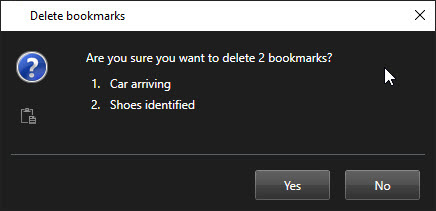
-
Нажмите Да для удаления закладок.
В системе могут быть установлены ограничения, препятствующие удалению определенных закладок. В этом случае вы получите соответствующее уведомление.